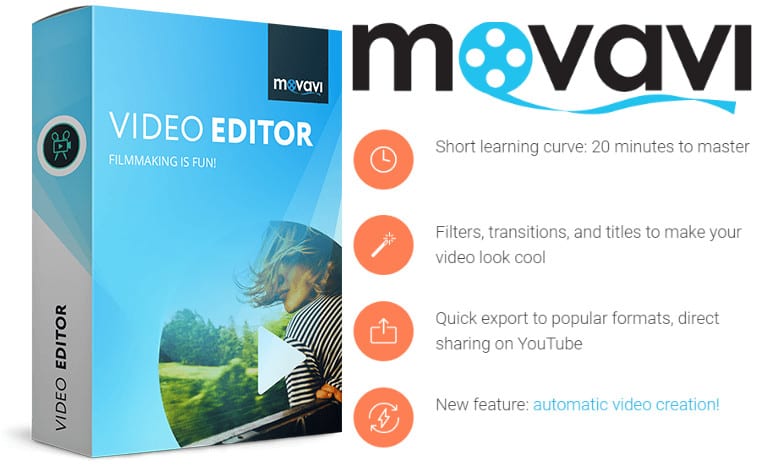
점점 더 많은 사람들이 비디오 편집에 참여하고 있으며 재미있는 립싱크 비디오, 휴일 슬라이드쇼, YouTube vlog와 같이 반드시 직업이 아닙니다. 간단한 온라인 편집기에서 값비싼 전문 도구에 이르기까지 비디오 편집을 위한 소프트웨어도 다양합니다. 그리고 특히 비디오 제작 경험이 많지 않은 경우 올바른 것을 선택하기가 어려울 수 있습니다. 그러나 하나가 있습니다. 동영상 편집기 첫 번째 단계를 시도해 볼 가치가 있습니다. Movavi 비디오 편집기. 풍부한 기능에도 불구하고 Movavi의 프로그램은 정말 사용하기 쉽기 때문에 초보자에게 적합합니다.
타임라인에 추가하는 모든 것(비디오, 사진, 오디오)은 여러 트랙으로 드래그할 수 있으므로 개별적으로 작업할 수 있습니다. 컴퓨터에 저장된 영상을 업로드할 수 있을 뿐만 아니라 웹캠이나 VHS에서 비디오를 녹화할 수도 있습니다. 사용할 수 있는 편리한 비디오 캡처 도구가 있습니다.
비디오를 전문가의 작업처럼 보이게 하려면 프로그램 라이브러리에 저장된 비디오 및 이미지 중 일부를 사용하거나 더 많은 영상을 다운로드할 수 있습니다.
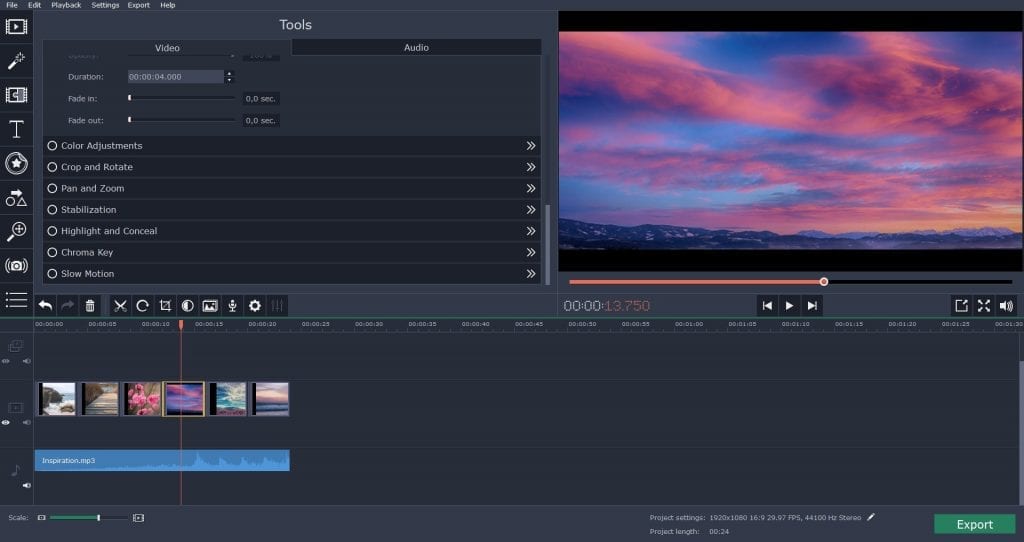
모든 기본 도구는 타임라인 바로 위의 막대에 배치됩니다. 그만큼 클립 속성 버튼은 더 많은 옵션을 보여줍니다. 비디오를 자르고 자르고 자르고 회전할 수 있으며 모든 클립 사이에 전환을 삽입할 수도 있습니다. 필요한 경우 흐린 색상이나 카메라 흔들림과 같은 결함을 수정할 수 있습니다. 여기에서 크로마 키, 팬 및 줌, 하이라이트 및 숨기기, 슬로우 모션과 같은 특수 효과도 찾을 수 있습니다.
왼쪽 탭 아래에서 필터, 스티커, 설명선 및 전환과 같은 다른 장식 요소를 찾을 수 있습니다. 이러한 요소는 비디오를 보다 역동적이고 매력적이며 유익하게 만들 수 있습니다.
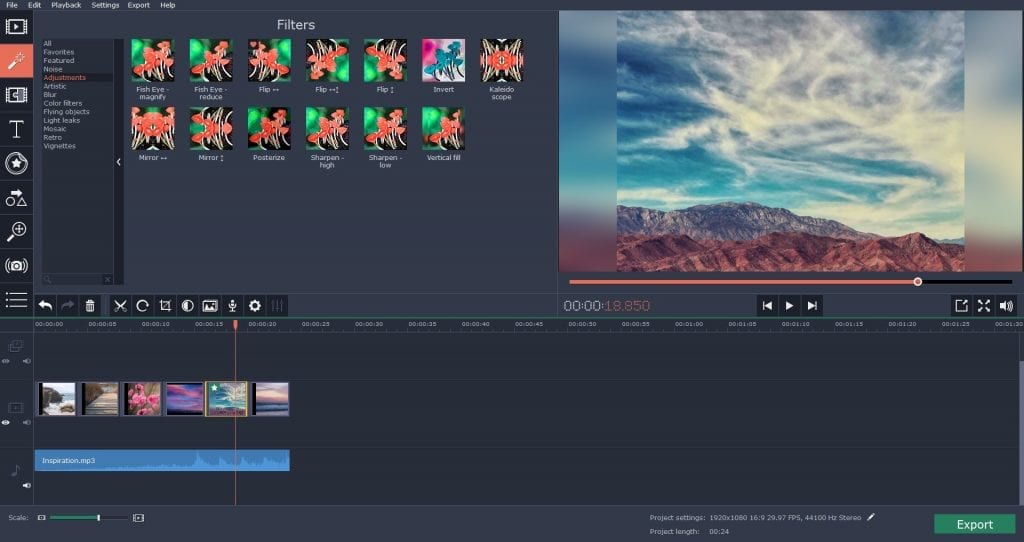
필터는 영화를 꾸미거나 향상시키는 두 가지 목적으로 사용할 수 있습니다. 개선 사항에는 세로 비디오의 검은색 막대 채우기, 비디오 선명화 또는 뒤집기가 포함됩니다. 비디오를 마무리하기 위해 프로젝트와 함께 할 수 있는 오프닝 시퀀스, 크레딧 및 캡션을 생각해 보세요. 필요하다고 생각되면 샘플을 타임라인의 기본 트랙이나 추가 트랙으로 드래그하십시오. 텍스트를 두 번 클릭하면 캡션의 색상, 글꼴 및 크기를 변경할 수 있는 편집 모드가 열립니다.
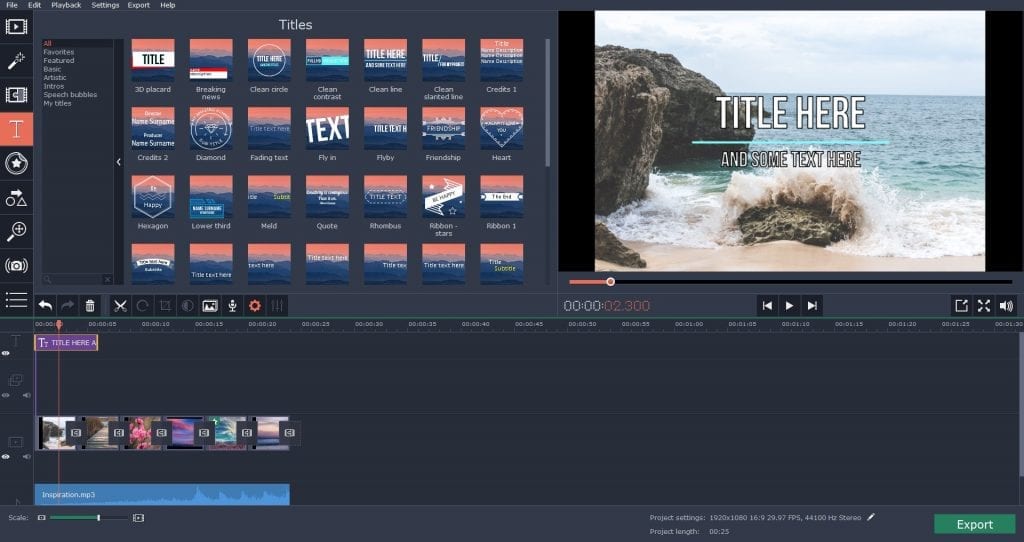
오디오를 편집할 수 있는 도구도 많이 있습니다. 비디오의 원본 사운드로 작업하는 경우 배경 소음을 제거하고 볼륨을 정상화하는 도구가 필요할 것입니다. 이퀄라이저와 오디오 효과는 사운드트랙에 흥미로운 것을 추가하고 싶을 때 유용할 것입니다. 그건 그렇고, 당신은 자신의 음악을 업로드하거나 프로그램 컬렉션에서 멜로디를 선택할 수 있습니다. 많은 곡과 소리가 있습니다.
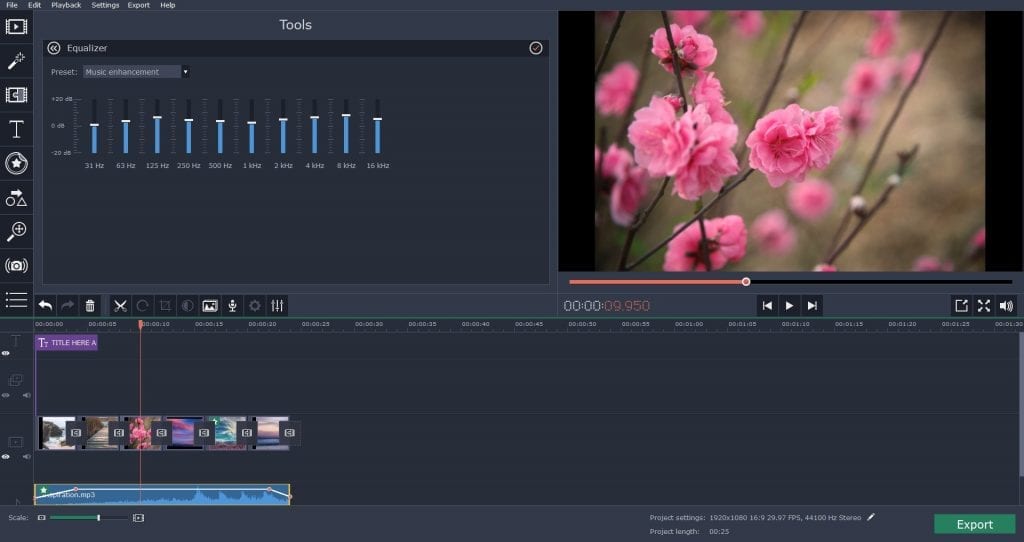
수출 프로세스도 간단하고 다양합니다. MP4, AVI, MOV 등 거의 모든 형식으로 비디오를 저장할 수 있습니다. 특정 장치에 대한 비디오 저장을 위한 사전 설정도 있습니다. 컴퓨터가 아닌 스마트폰, 태블릿 또는 TV에서 영화를 보는 것을 선호하는 경우에 대비합니다. 또한 프로그램에서 직접 YouTube에서 비디오를 공유할 수 있습니다. 내보내기 창에서 일부 필드를 입력하기만 하면 됩니다.
중요한 것 중 하나는 표준 4:3, 와이드스크린 16:9 또는 4K – 256:135 중에서 비디오의 해상도를 선택할 수 있다는 것입니다. 고급 설정에서 프레임 속도, 프레이밍, 샘플 속도 및 오디오 채널도 설정할 수 있습니다.
전체적으로, Movavi 비디오 편집기 비디오 편집 기술에 관계없이 시도해 볼 가치가 있습니다. 초보자라면 단순함을 좋아할 것입니다. 고급 사용자라면 다양한 기능에 감사할 것입니다.
